为什么我的 WebDriver 可执行文件抛出'错误权限”错误?
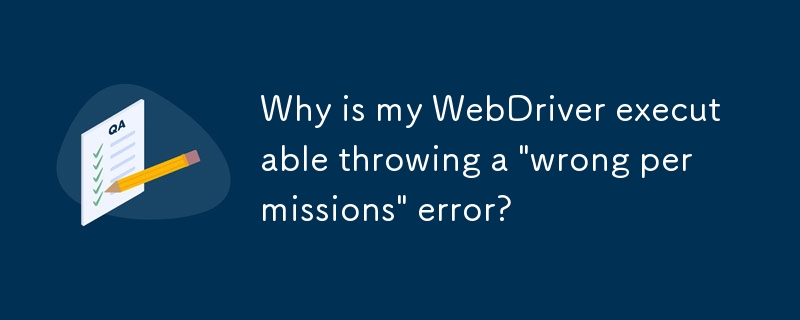
“Webdrivers”可执行文件可能具有错误的权限
您收到此错误消息是因为您尝试使用的 ChromeDriver 可执行文件具有不正确的权限。如果您没有访问该文件的适当权限,或者文件已损坏,则可能会发生这种情况。
疑难解答
要解决此问题,请尝试以下步骤:
- 确保您拥有正确的权限。验证您是否具有 ChromeDriver 可执行文件的读取和执行权限。
- 重新安装 ChromeDriver。如果重新安装ChromeDriver 无法解决该问题,您可以尝试直接从 ChromeDriver 网站下载可执行文件。
- 禁用防病毒或防火墙软件。某些防病毒或防火墙软件可能会干扰 ChromeDriver 的执行。尝试暂时禁用它们,看看是否可以解决问题。
- 使用备用路径或文件名。如果上述步骤不起作用,请尝试为 ChromeDriver 指定备用路径或文件名可执行文件。
- 更新 ChromeDriver。 确保您使用的是最新版本的 ChromeDriver。
不同操作系统的具体步骤
根据您的操作系统,您可以采取以下具体步骤:
Windows:
- 从 ChromeDriver 网站下载 chromedriver_win32.zip 文件。
- 将文件解压到计算机上的某个位置。
- 将解压后的 ChromeDriver 可执行文件的路径添加到系统的 PATH 环境变量中。
- 创建时指定 ChromeDriver 可执行文件的路径WebDriver 实例:
<code class="python">driver = webdriver.Chrome(executable_path="C:/path/to/chromedriver.exe")</code>
Linux:
- 从 ChromeDriver 网站下载 chromedriver_linux64 文件。
- 解压将文件复制到计算机上的某个位置。
- 使 ChromeDriver 可执行文件可执行:
<code class="bash">chmod +x chromedriver</code>
- 将提取的 ChromeDriver 可执行文件的路径添加到系统的 PATH 环境变量.
- 创建 WebDriver 实例时指定 ChromeDriver 可执行文件的路径:
<code class="python">driver = webdriver.Chrome(executable_path="/path/to/chromedriver")</code>
macOS:
- 下载从 ChromeDriver 网站获取 chromedriver_mac64 文件。
- 将文件解压缩到计算机上的某个位置。
- 创建 WebDriver 实例时指定提取的 ChromeDriver 可执行文件的路径:
<code class="python">driver = webdriver.Chrome(executable_path="/path/to/chromedriver")</code>
以上是为什么我的 WebDriver 可执行文件抛出'错误权限”错误?的详细内容。更多信息请关注PHP中文网其他相关文章!

热AI工具

Undresser.AI Undress
人工智能驱动的应用程序,用于创建逼真的裸体照片

AI Clothes Remover
用于从照片中去除衣服的在线人工智能工具。

Undress AI Tool
免费脱衣服图片

Clothoff.io
AI脱衣机

Video Face Swap
使用我们完全免费的人工智能换脸工具轻松在任何视频中换脸!

热门文章

热工具

记事本++7.3.1
好用且免费的代码编辑器

SublimeText3汉化版
中文版,非常好用

禅工作室 13.0.1
功能强大的PHP集成开发环境

Dreamweaver CS6
视觉化网页开发工具

SublimeText3 Mac版
神级代码编辑软件(SublimeText3)
 Python vs.C:申请和用例
Apr 12, 2025 am 12:01 AM
Python vs.C:申请和用例
Apr 12, 2025 am 12:01 AM
Python适合数据科学、Web开发和自动化任务,而C 适用于系统编程、游戏开发和嵌入式系统。 Python以简洁和强大的生态系统着称,C 则以高性能和底层控制能力闻名。
 您可以在2小时内学到多少python?
Apr 09, 2025 pm 04:33 PM
您可以在2小时内学到多少python?
Apr 09, 2025 pm 04:33 PM
两小时内可以学到Python的基础知识。1.学习变量和数据类型,2.掌握控制结构如if语句和循环,3.了解函数的定义和使用。这些将帮助你开始编写简单的Python程序。
 Python:游戏,Guis等
Apr 13, 2025 am 12:14 AM
Python:游戏,Guis等
Apr 13, 2025 am 12:14 AM
Python在游戏和GUI开发中表现出色。1)游戏开发使用Pygame,提供绘图、音频等功能,适合创建2D游戏。2)GUI开发可选择Tkinter或PyQt,Tkinter简单易用,PyQt功能丰富,适合专业开发。
 2小时的Python计划:一种现实的方法
Apr 11, 2025 am 12:04 AM
2小时的Python计划:一种现实的方法
Apr 11, 2025 am 12:04 AM
2小时内可以学会Python的基本编程概念和技能。1.学习变量和数据类型,2.掌握控制流(条件语句和循环),3.理解函数的定义和使用,4.通过简单示例和代码片段快速上手Python编程。
 Python:探索其主要应用程序
Apr 10, 2025 am 09:41 AM
Python:探索其主要应用程序
Apr 10, 2025 am 09:41 AM
Python在web开发、数据科学、机器学习、自动化和脚本编写等领域有广泛应用。1)在web开发中,Django和Flask框架简化了开发过程。2)数据科学和机器学习领域,NumPy、Pandas、Scikit-learn和TensorFlow库提供了强大支持。3)自动化和脚本编写方面,Python适用于自动化测试和系统管理等任务。
 Python与C:学习曲线和易用性
Apr 19, 2025 am 12:20 AM
Python与C:学习曲线和易用性
Apr 19, 2025 am 12:20 AM
Python更易学且易用,C 则更强大但复杂。1.Python语法简洁,适合初学者,动态类型和自动内存管理使其易用,但可能导致运行时错误。2.C 提供低级控制和高级特性,适合高性能应用,但学习门槛高,需手动管理内存和类型安全。
 Python和时间:充分利用您的学习时间
Apr 14, 2025 am 12:02 AM
Python和时间:充分利用您的学习时间
Apr 14, 2025 am 12:02 AM
要在有限的时间内最大化学习Python的效率,可以使用Python的datetime、time和schedule模块。1.datetime模块用于记录和规划学习时间。2.time模块帮助设置学习和休息时间。3.schedule模块自动化安排每周学习任务。
 Python:自动化,脚本和任务管理
Apr 16, 2025 am 12:14 AM
Python:自动化,脚本和任务管理
Apr 16, 2025 am 12:14 AM
Python在自动化、脚本编写和任务管理中表现出色。1)自动化:通过标准库如os、shutil实现文件备份。2)脚本编写:使用psutil库监控系统资源。3)任务管理:利用schedule库调度任务。Python的易用性和丰富库支持使其在这些领域中成为首选工具。






